Bismillahirahmanirahim
Alhamdulillah,Oke sekarang ane akan membahas cara dual boot Windows 7 dan Windows 8 dengan mudah.
Pertama download dulu Windows 8nya ada di situs resmi Microsoft.
Windows 8 32-bit dan 64-bit Preview
Product Key: TK8TP-9JN6P-7X7WW-RFFTV-B7QPF
Atau yang mau nyicil pake Torrent :
Windows 8 Release Preview 64-bit
Windows 8 Consumer Preview 32-bit
Produck key Consumer Preview : DNJXJ-7XBW8-2378T-X22TX-BKG7J
Kalo ane sih pake yang 64-bit Consumer Preview , sama aja kok CP sama RP ga ada bedanya mungkin ada perbedaan sedikit.
Oke...... udah kelar, Buat bootablenya
Caranya....?
Lihat di Postingan ane tentang Cara Membuat DVD bootable Windows 8 disini
Langkah selanjutnya adalah membuat partisi hardisk minimal 20GiB syarat dari Microsoftnya sendiri untuk Windows 8 abang
Caranya.....?
Lihat pada gambar
1. Buka Run dengan cara seperti biasa tekan tombol Windows + R,ketik diskmgmt.msc lalu enter atau tekan ok
2. Pada jendela Disk Management pilih partisi hardisk yang akan dibagi sebagai Hardisk Windows 8 pilih
shirnk volume denga cara Klik kanan lalu pilih shrink volume
3. Ketik berapa volume yang akan kawan berikan untuk partisi Windows 8 minimal 20000MB/20GB
4. Jika sudah pasti akan seperti ini
5. klik kanan pada partisi yang berwarna hijau pilih New simple volume, akan terbuka Wizard pilih
next, next, next saja. jika ingin volume labelnya diganti dengan Windows 8
*langkah ini akan memformat dan membuat partisi hardisk yang kosong tadi menjadi Primary Partition
6. Pastikan Bootable Windows 8 abang siap, restart komputer abang
7. Masuk kesettingan BIOS dan pilih first boot abang melalui DVD-ROM / UFD
*jika kawan meggunakan DVD, pada saat booting ada tulisan ‘press any key to boot from CD or DVD’
tekan sembarang untuk memulai
6. Tunggu beberapa saat untuk masuk kemenu penginstallan
7. Jendela pertama muncul pilih bahasa, waktu, dan keyboard tipe untuk bahasa installasi, klik next
8. lalu Install
9. Tunggu beberapa saat untuk masuk kejendela penginstallan
10. Selanjutnya ketiklah serial number Windows 8, next
11. Klik centang i accept.......... , next
12. Sampai pada Which type of installation do you want?’ pilih ‘Custom (advanced)’
13. Pilih partisi hardisk yang dibuat tadi, next
*rekom dari ane format dulu sebelum next
15. Komputer akan meminta restart pilih restart
16. Keluarkan DVD/UFD bootable atau kesettingan bios lalu pilih HDD sebagai first boot
17. Pilih wi-fi kawan untuk melakukan aktifasi langsung
19. Ikuti saja perintah untuk menyetting windows 8 kawan
20. Setelah selesai anda disuguhi Metro UI dari Windows 8 *inilah bagian yang saya tunggu-tunggu
Untuk mengetest apakah Windows 8 andan berjalan baik Lakukan restart
Kini kawan telah memiliki 2 OS yang berjalan pada komputer kawan
Windows 8 sudah diverifikasikan
Nah....... nggak terlalu ribet-ribet amatkan install Windows 8nya cuma tinggal Next,next,next doang
sekian dari ane kalo ada yang baru seputar Win 8 atau software lainnya ane ngepost lagi Mungkin bebrapa minggu ini ane nggak akan buat postingan baru soalnya ane mau Ulangan Akhir :) mohon doanya ya..... untuk perlancar ujian ane :D
Sekian, terima kasih maaf kalo ada yg nggak dimengerti / kalo ngga ngerti komen aja pasti ane jawab ;)







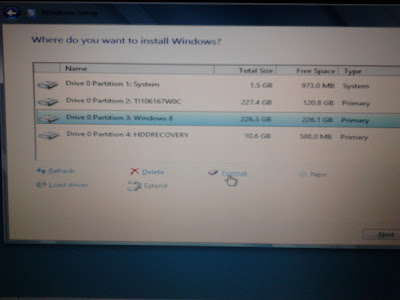




bos, kayaknya bisa langsung tp gak pake bootscreen deh.. gimana caranya bos?
BalasHapusmaksudnya begimana tuh kaga pake bootscreen ??? ape langsung masuk ke Windowsnya tanpa milih OSnya ??
HapusKalau nginstall kaya gitu nanti ada data yg hilang ga gan ??
BalasHapusYa... kaga ada lah bang kecuali HDnya salah format pasti ilang :peace:
Hapus